Dnešní průvodce vás provede celým proceseminstalace NordVPN na Firestick. Upozornění na spoiler: nemusíte být ninja hackerem, abyste to dokázali, stačí postupovat podle našeho podrobného návodu a během několika minut vylepšíte svou Amazon Fire TV stick pomocí pokročilé ochrany VPN.
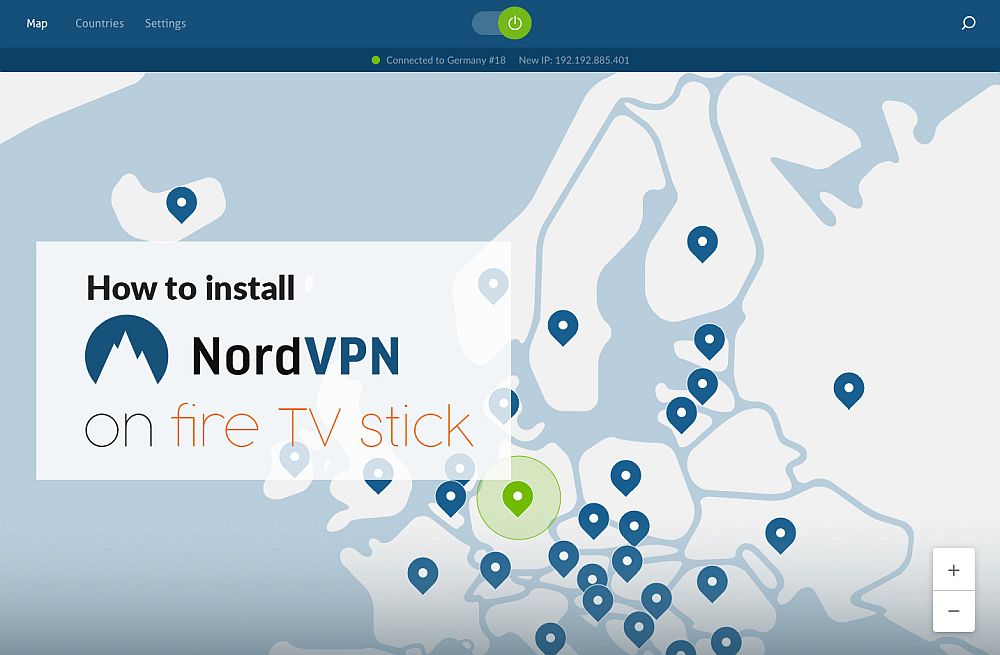
Od svého uvedení v roce 2014 na Amazon Fire TVStick, také známý jako Firestick, vyrábí vlny v komunitě streamování médií. Tam, kde byli uživatelé nuceni přimhouřit oči na svých laptopových obrazovkách nebo procházet těžkopádné uživatelské rozhraní set-top boxů nebo chytré televize, nabídl Firestick celkově uživatelsky příjemnější zážitek. Jeho malý tvarový faktor umožňuje použití s jakoukoli obrazovkou kompatibilní s HDMI, zatímco jeho operační systém umožňuje uživatelům stahovat aplikace pro téměř jakoukoli streamingovou službu, jakou si lze představit.
Kodi je zdaleka nejpopulárnější z nichaplikací a je jednou rukou zodpovědný za velkou část popularity firmy Firestick. Díky nesčetným doplňkům třetích stran mají uživatelé Kodi přístup k úžasnému množství streamovaného obsahu. Ne celý tento obsah je však přísně legální. Držitelé autorských práv i poskytovatelé internetových služeb se na službu a její uživatele chovali matně, kteří mohou být zasaženi oznámeními, pokutami a přerušenou službou reaktivně nebo dokonce preventivně. Virtuální privátní síť nebo VPN je účinným nástrojem, jak se chránit před odpovědností. Dnes vám ukážeme jak nainstalovat NordVPN na Firestick, v průvodci krok za krokem, který také zahrnuje vynikající funkce tohoto vynikajícího poskytovatele VPN.
How to get a FREE VPN for 30 days
Pokud potřebujete VPN pro krátkou chvíli při cestování například, můžete získat naše top zařadil VPN zdarma. ExpressVPN obsahuje 30denní záruku vrácení peněz. Budete muset zaplatit za předplatné, to je fakt, ale to umožňuje plný přístup po dobu 30 dnů a pak zrušíte pro plnou náhradu. Jejich ne-otázky-kladené Storno politika žije až do svého jména.
Proč používat VPN s Firestick?
Potenciální právní rizika, která s sebou nesestreamování obsahu na Kodi jasně ukazuje, proč je pro tento přehrávač VPN dobrý nápad. Šifrování a anonymita, kterou VPN může poskytnout, pomáhá uživatelům zůstat zcela skryta online a chránit před těmito právními hrozbami. Často se však ptáme, proč by se ostatní uživatelé Firesticku měli obtěžovat VPN a zda zpomalí vaše připojení k internetu. Faktem je, že u většiny poskytovatelů VPN na špičkové úrovni je jakýkoli dopad na rychlost připojení absolutně minimální. A existuje řada přesvědčivých důvodů, proč je dobré používat VPN s Firestick:
- Bezpečnostní: Firesticks běží na operačním systému s názvemFire OS, který je založen na operačním systému Android. Zařízení Android tvoří drtivou většinu podílu na trhu, což znamená, že jsou velkým cílem hackerů. Samotný software Android je však notoricky nejistý ve srovnání s konkurenčními OS, jako je iOS. To znamená, že jakékoli zařízení Android, včetně Firesticku, je potenciálně náchylné k napadení hackerem nebo pod jeho dohledem. VPN však nabízí ochranu před takovými hrozbami šifrováním veškerého online provozu, a pomáhá tak zajistit, aby váš Firestick a všechna osobní data, která obsahuje, byla bezpečná.
- Bezpečnější veřejné Wi-Fi: Firestick je malý a snadno se s ním lze obejíts vámi, ale při připojení na cestách budete pravděpodobně muset používat veřejné sítě Wi-Fi. Veřejné Wi-Fi je však neuvěřitelně nejisté a při používání se nedoporučuje vystavovat žádné osobní údaje. S VPN jsou všechna vaše data šifrována, což znamená, že můžete s důvěrou využívat veřejné Wi-Fi, protože vaše soukromí jsou chráněna.
- Přístup k obsahu v zahraničí: Přenositelnost Firestick je toIdeální zařízení pro cestování a teoreticky byste měli být schopni sledovat své oblíbené filmy a pořady, ať jste kdekoli. Realita je však taková, že většina streamovacích služeb je omezena na použití pouze v určitých zemích. Ale s Firestickem je možné obejít toto geo-omezení a připojením k serveru ve vaší domovské zemi (nebo kdekoli jinde!) Takže s VPN je skutečně možné sledovat, jak chcete, kdykoli chcete, kdekoliv jsi!
Proč zvolit NordVPN?
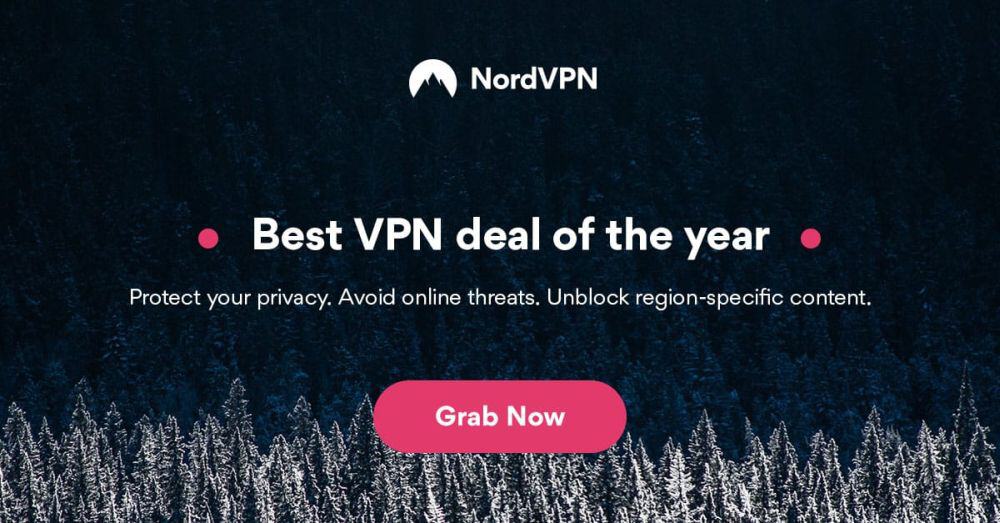
NordVPN je bezpochyby jedním z nejvýkonnějšíchPoskytovatelé VPN právě teď. Jejich nastavení ochrany osobních údajů je asi tak dobré, jak to je, s komplexní politikou nulování záznamů, která pokrývá vše od šířky pásma po provoz, časová razítka a dokonce i IP adresy. Jejich 256bitové šifrování AES je téměř nerozbitné a nabízí také řadu dalších bezpečnostních funkcí, včetně automatického přepínače zabíjení a ochrany proti úniku DNS. NordVPN dokonce nabízí speciální dedikované servery pro ty, kteří chtějí streamovat pomocí P2P souborů.
V minulosti byly jejich rychlosti kritizovány,ale na tom pracují a nyní je velká většina jejich serverů velmi rychlá. A právě jejich síť serverů je možná jejich největší funkcí, s více než 1090 servery v 61 různých zemích. Pro ty, kteří chtějí podniknout Firestick po celém světě a sledovat je, jsou NordVPN perfektní kondicí a díky jejich cenám je také mnohem rozumnější než mnoho jejich soupeřů. Celkově je NordVPN skvělou sázkou pro uživatele Firestick.
Přečtěte si naši úplnou recenzi NordVPN.
- Odblokuje US Netflix, iPlayer, Amazon Prime a další streamingové služby
- Více než 5 400 serverů v 61 zemích
- Připojte až 6 zařízení najednou
- Extra bezpečná dvojitá VPN pro šifrování dat
- 24/7 Live Chat.
- Některé servery mohou být pomalé a nespolehlivé
- Zpracování vrácení peněz může trvat až 30 dní.
Jak nainstalovat NordVPN na Firestick
Existuje několik poskytovatelů VPN, kteří nabízejíoficiální Amazonské aplikace, a proto je lze rychle a snadno stáhnout do Firesticku. NordVPN bohužel není jedním z nich. Ale nenechte se tím zbavit! Jejich aplikaci pro Android lze stále stáhnout a proces (známý jako sideloading) není zdaleka tak obtížný, jak byste se mohli bát. Jediné, co musíte udělat, je postupovat podle tohoto jednoduchého průvodce krok za krokem, aby bylo zařízení NordVPN v provozu a v provozu:
- Zapněte Firestick a v nabídce v horní části domovské stránky klikněte na Nastavení.
- Procházejte nabídkou, dokud neuvidíte kartu pro Přístroj. Klikněte na to.
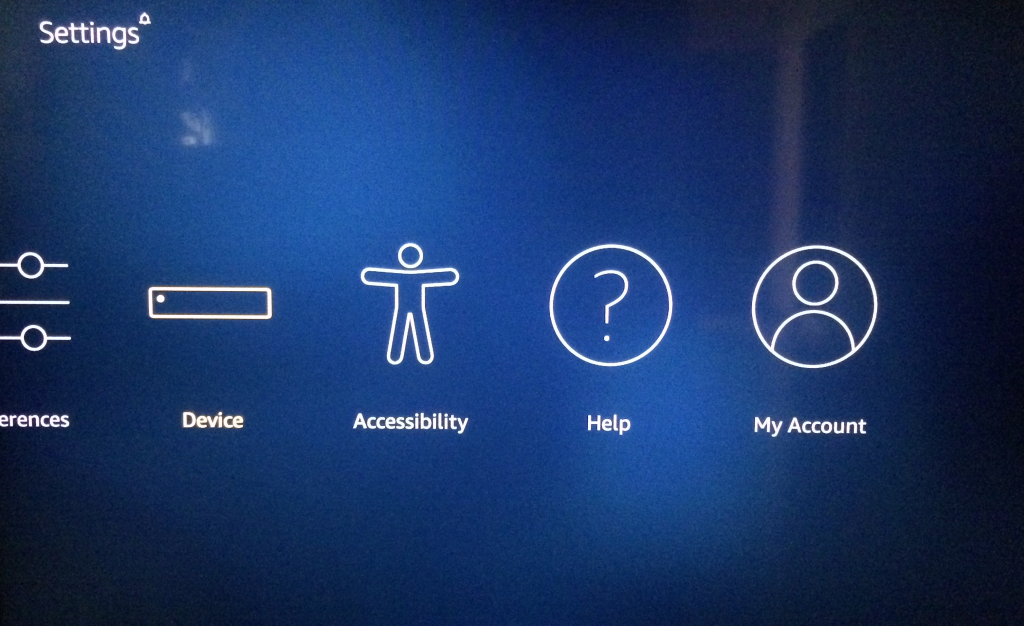
- Uvidíte možnost nazvanou Vývojářské možnosti. Klikněte na toto a ujistěte se, že na kartě s názvem „Aplikace z neznámých zdrojů„ je nastaveno na Na.
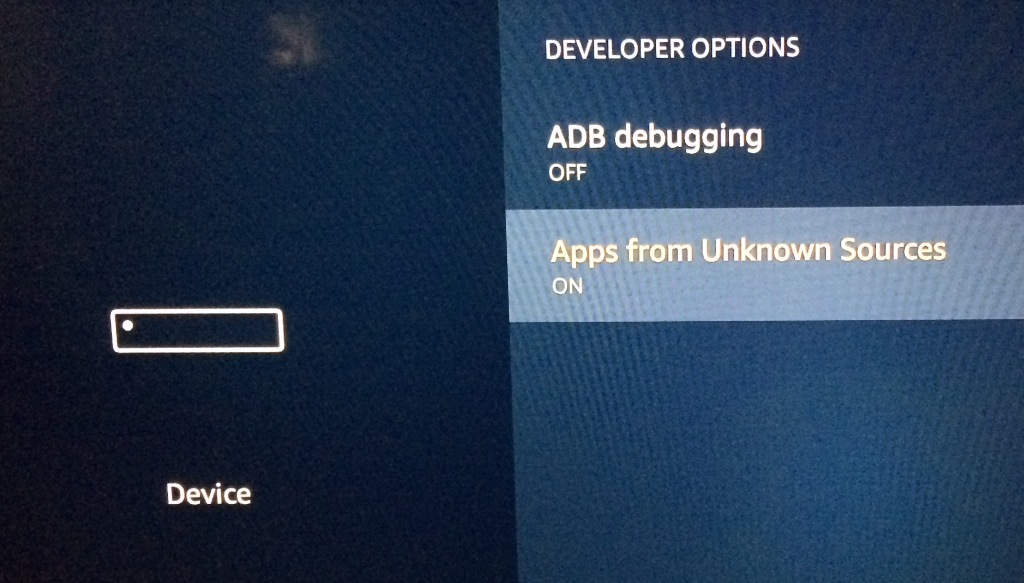
- Vraťte se na domovskou stránku a tentokrát klikněte na ikonu Vyhledávání tlačítko, které vypadá jako lupa.
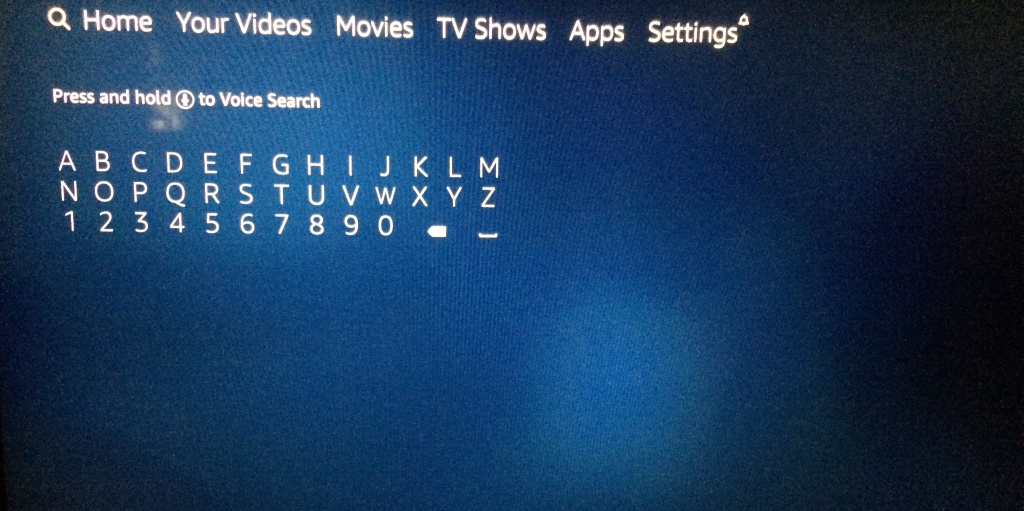
- Vstoupit Downloader do vyhledávací sekce. Poté klikněte na stejné slovo, pokud je uvedeno pod klávesnicí.

- Vybrat Downloader ikona aplikace, která je jasně oranžová s šipkou dolů na následující obrazovce. Poté klepnutím nainstalujte aplikaci. Po instalaci spusťte aplikaci Downloader.
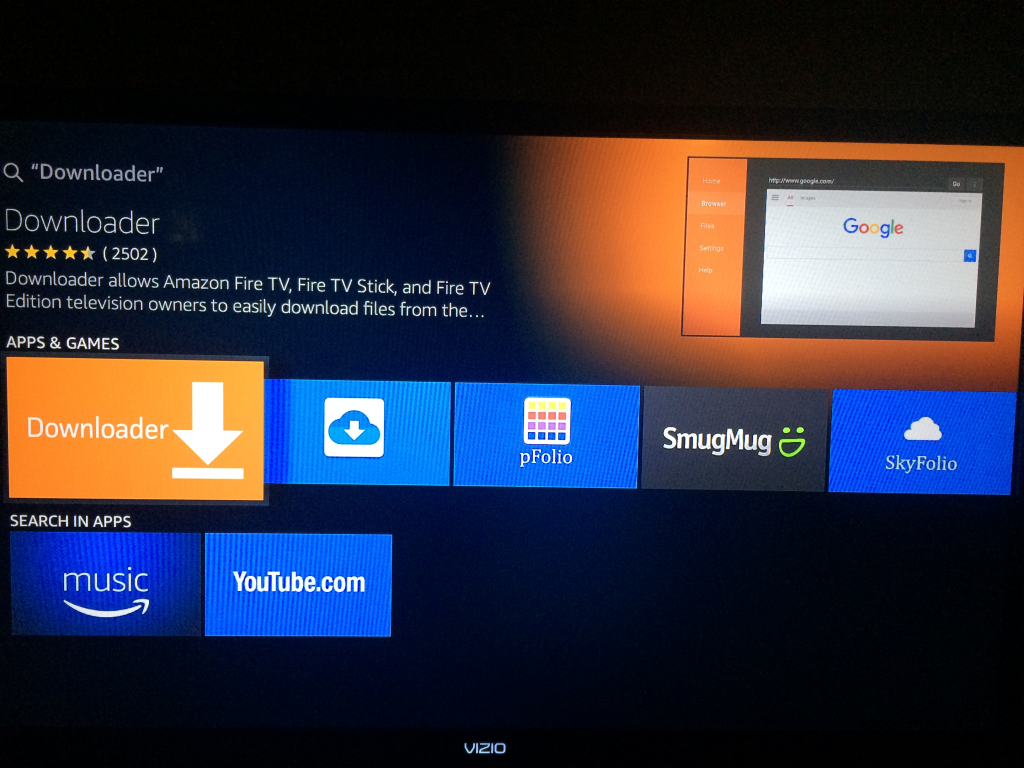
- Hlavní nabídka aplikace Downloader vás vyzve k zadání adresy URL. Zadejte přesně následující adresu URL: https://downloads.nordcdn.com/apps/android/generic/nordvpn-sideload/latest/NordVPN.apk. Pokud to vypadá, že to bude trvat příliš dlouho, můžete také zkusit http://bit.ly/2y9IVxq
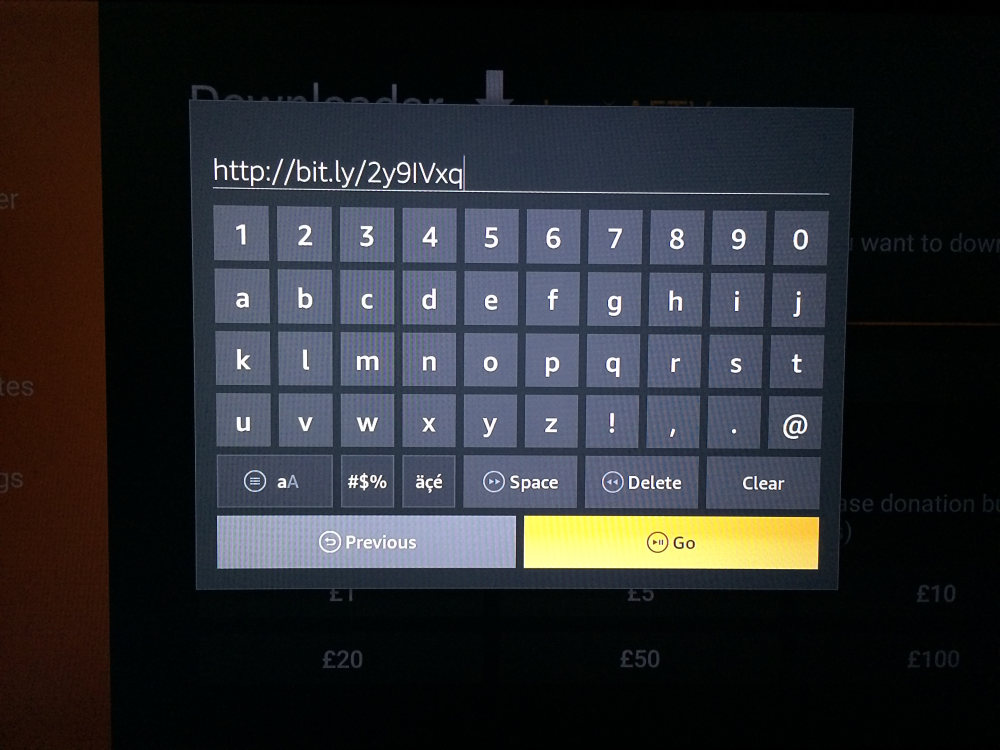
- Klikněte na ‘Jít“A stáhne se instalační soubor NordVPN.apk. Stahování může chvíli trvat, takže buďte trpěliví. Nebojte se, pokud to říká Spojovací místo stahování. Dělá to práci.
- Po dokončení procesu stahování aplikace NordVPN klikněte na Nainstalujte.
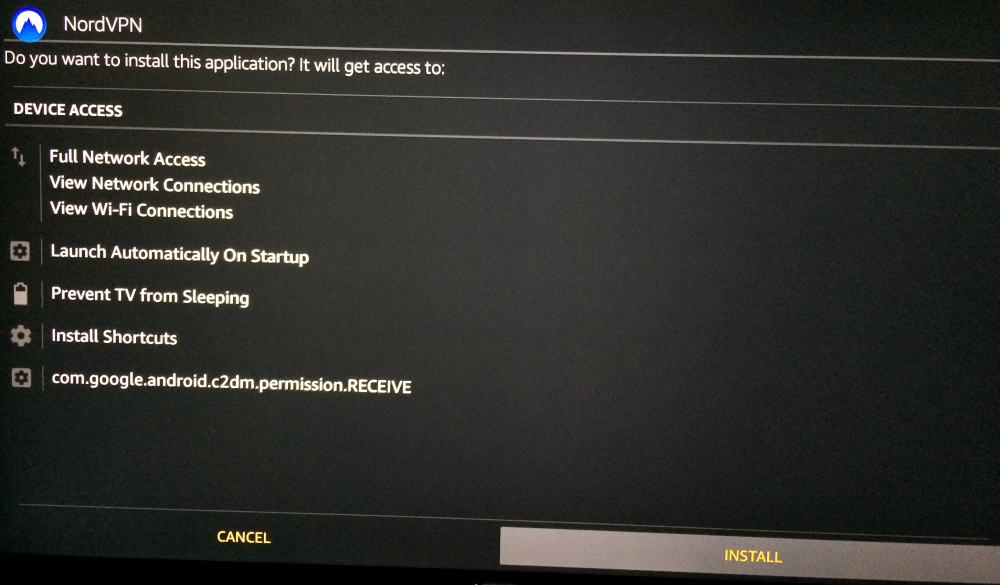
- Po dokončení instalace klikněte na otevřeno spusťte aplikaci NordVPN.
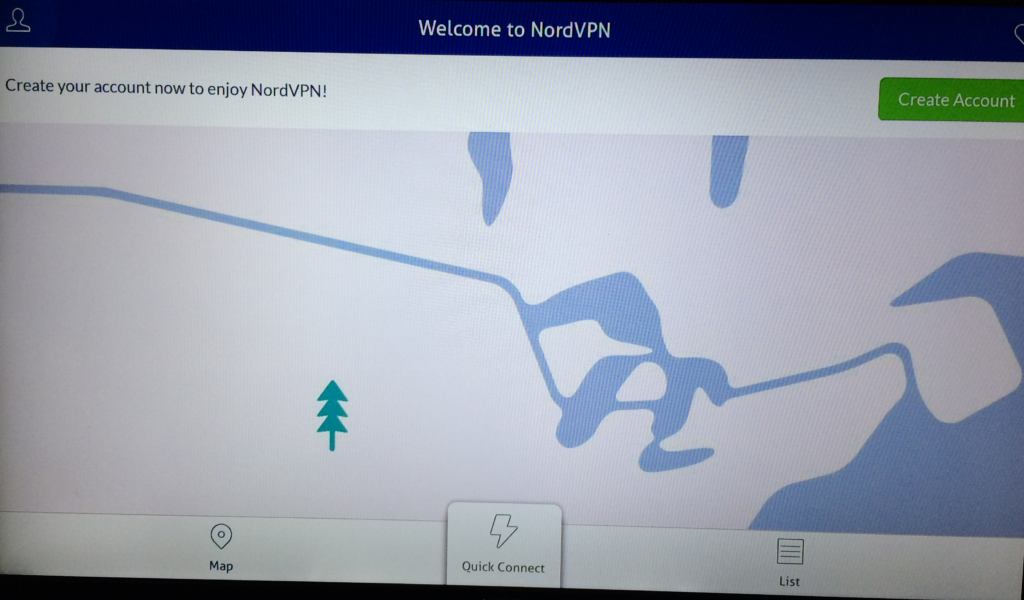
- Na domovské stránce aplikace NordVPN uvidíte možnost Vytvořit účet. Pokud ještě nemáte NordVPN, můžete to udělatto prostřednictvím aplikace kliknutím sem. Na Firesticku je to však komplikovaný proces, proto vám doporučujeme vytvořit si na svých webových stránkách účet pomocí výše uvedených odkazů a poté kliknout na ikona ve tvaru hlavy v levé horní části obrazovky. Poté klikněte na Přihlásit se a zadejte své přihlašovací údaje k NordVPN.
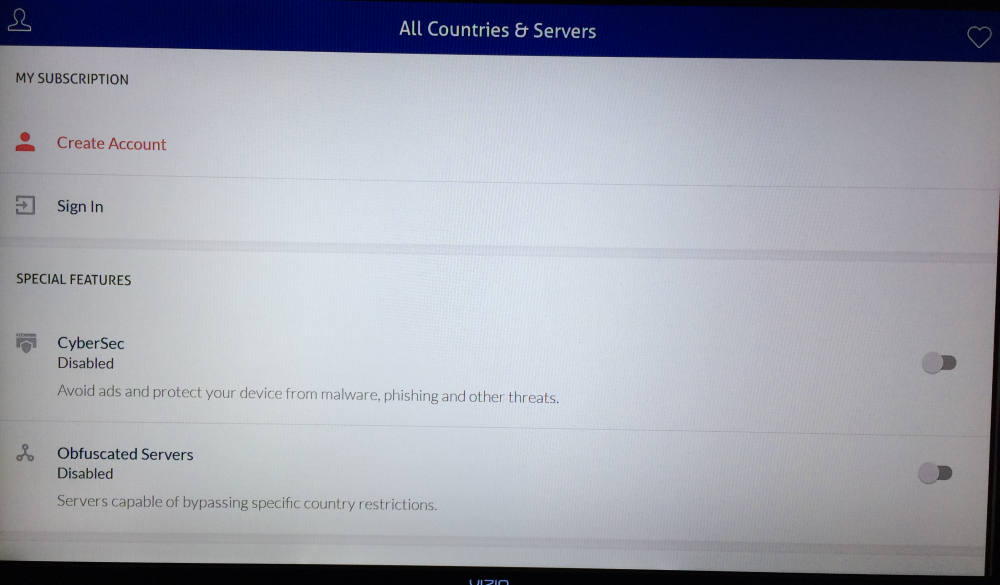
Generační problémy
Než se rozhodnete pro nákup NordVPNúčet, je důležité zkontrolovat, kterou generaci zařízení Firestick používáte. Je to proto, že některé nepodporují VPN. Pokud máte jednu z novějších 2nd generace Firesticks, budete moci uvést NordVPN do provozu bez problémů. Ale pokud máte 1Svatý generace zařízení, zjistíte, že si můžete stáhnout aplikaci NordVPN, ale nemůžete si ji připojit.
Pokud si nejste jisti, jaká generace vaší Fire Fire Stick je, existuje snadný způsob kontroly. Zapněte Firestick a jděte na Nastavení, Systém, a pak O. Zde uvidíte, která verze operačního systému FireOS vaše zařízení běží.
Fire Fire Stick 1. generace může aktualizovat pouze na Fire OS 5.2.1.2, ale zařízení druhé generace bude používat Fire OS 5.2.2 nebo novější. Pokud zjistíte, že používáte 1Svatý generačního zařízení, doporučujeme vám zvážit upgrade z důvodů zabezpečení a ochrany soukromí - v neposlední řadě, abyste mohli provozovat VPN. A 2nd Generation Firestick v současné době stojí na Amazonu 39,99 $, což je malá cena, kterou musíte zaplatit za zvláštní ochranu, kterou vám bude poskytnuta.
EXKLUZIVNÍ OBCHOD: Dostat 70% sleva na tříletý plán, který vyjde na pouhých 3,49 $ měsíčně, s 30denní zárukou vrácení peněz.
Jak používat aplikaci NordVPN na Firestick
Jakmile otevřete aplikaci NordVPN ve vašem Firesticka přihlásíte se, zjistíte, že funguje přesně jako aplikace pro Android na smartphonu nebo tabletu. A to je do značné míry stejné jako jejich jiné aplikace na různých zařízeních. Domovská stránka sestává z mapy světa s kolíky označující přibližnou polohu rozsáhlé řady serverů NordVPN. Tady je Rychlé připojení tlačítko ve spodní části stránky, které můžeteklikněte na, pokud se chcete pouze připojit k nejlepšímu NordVPN pro vaši polohu. Tento proces by měl trvat jen několik okamžiků a poté můžete aplikaci jednoduše nechat běžet na pozadí a pokračovat ve streamování obsahu ve vašem Firesticku.
Pokud si chcete vybrat server na konkrétním místě, můžete se pohybovat po mapě a kliknout na špendlík pro zemi, ke které se chcete připojit. Tlačítko ve středu obrazovky bude nyní číst Připojit a pokud na toto kliknete, budete na základě vašeho připojení připojeni k nejlepšímu serveru v dané zemi. Pokud si chcete vybrat konkrétní servery, můžete to udělat také kliknutím na Servery. To je vše, co opravdu potřebujete vědět, abyste se mohli připojit k NordVPN, ale samozřejmě existuje řada dalších funkcí, které byste také mohli chtít prozkoumat.
Další funkce
Kromě běžných serverových připojení nabízí NordVPN také výběr serverů, které byly individuálně přizpůsobeny pro jejich optimalizaci pro konkrétní účel. Tyto zahrnují:
- Anti-DDoS - Poskytují skvělou ochranu před útoky DD0S (Distributed Denial of Service).
- Dedikované IP servery - Umožnit uživatelům objednat si soukromou IP adresu za příplatek.
- Double VPN - Přesměruje váš provoz prostřednictvím dvou serverů, aby byla zajištěna zvýšená ochrana soukromí, ale budou mít větší dopad na rychlost připojení.
- Cibule přes VPN - Spojuje vás přes VPN server a síť TOR pro větší zabezpečení, ale opět s kompromitací pomalejší rychlosti připojení.
- P2P - Optimalizováno pro uživatele, kteří chtějí streamovat nebo stahovat BitTorrent nebo jiné metody sdílení souborů P2P.
Existuje také několik funkcí v Nabídka nastavení což může být užitečné pro uživatele Firestick. Zde můžete nastavit NordVPN na Automatické připojení na konkrétní server a také přikázat, aby se otevřelautomaticky, když začnete používat Firestick. Můžete také nastavit přepínač zabíjení tak, aby automaticky zastavil všechny aplikace (například Kodi), pokud by se vaše připojení VPN nezdařilo. Můžete také zkontrolovat nebo změnit podrobnosti svého účtu a připojit zákaznickou podporu.
Pro většinu uživatelů Firesticku to však jeJednoduchá a rychlá připojení společnosti NordVPN k obrovskému množství serverů, které se ukážou jako nejužitečnější. A ačkoli samotná aplikace musí být naložena, jakmile bude spuštěna, je jednou z nejpříjemnějších pro uživatele. Použijte tento podrobný průvodce, který vám pomůže se spuštěním a pokud máte nějaké problémy, obraťte se na nás v sekci Poznámky níže!
How to get a FREE VPN for 30 days
Pokud potřebujete VPN pro krátkou chvíli při cestování například, můžete získat naše top zařadil VPN zdarma. ExpressVPN obsahuje 30denní záruku vrácení peněz. Budete muset zaplatit za předplatné, to je fakt, ale to umožňuje plný přístup po dobu 30 dnů a pak zrušíte pro plnou náhradu. Jejich ne-otázky-kladené Storno politika žije až do svého jména.



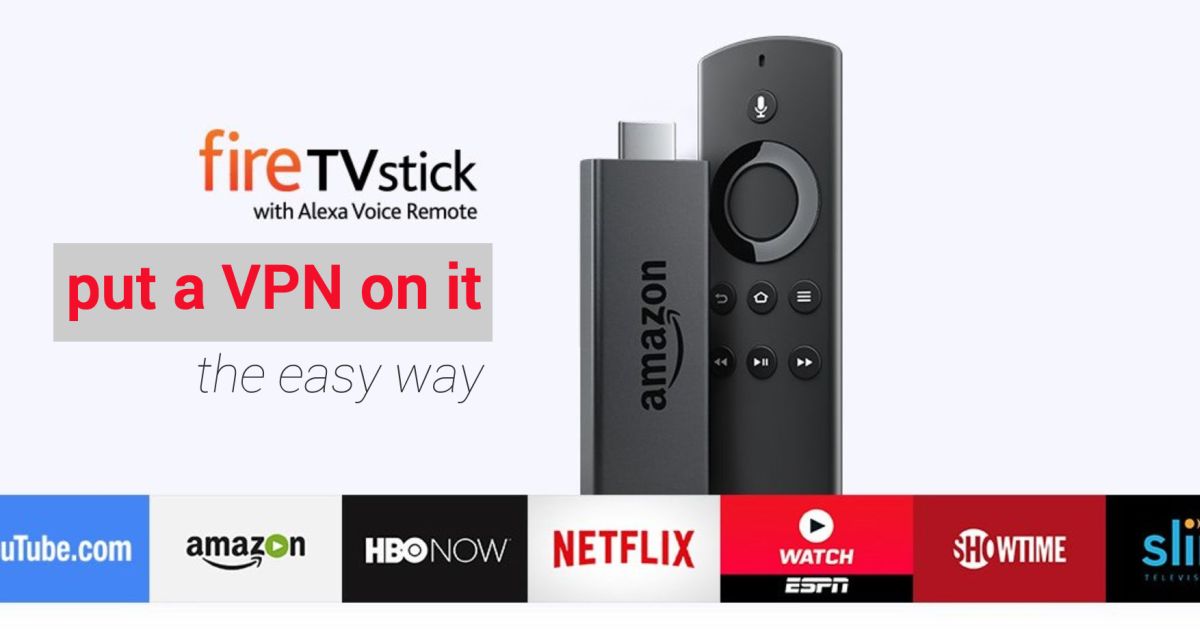









Komentáře